Как установить Ватсап на компьютер — 3 простых способа
Сумев установить Ватсап на телефон и успешно зарегистрировавшись в одном из популярнейших мессенджеров, владелец устройства наверняка захочет пользоваться программой и на персональном компьютере или ноутбуке. Сделать это проще, чем кажется, а работает «стационарная» версия не хуже мобильной. Как скачать и установить WhatsApp на ПК — попробуем разобраться.
Установка программы для компьютера?
Скачать, настроить и подключить версию Ватсапа для компьютера можно абсолютно бесплатно; это отнимет не больше времени, чем попытки создать группу в Вайбере. Всё, что понадобится пользователю, — ПК или ноутбук, стабильное подключение к Интернету и на этапе авторизации телефон с рабочей сим-картой.
Подготовив всё это, можно приступать к делу:
- Перейти на сайт — whatsapp.com и, если есть необходимость, включить русский интерфейс, кликнув по пиктограмме-глобусу.
- И выбрав в открывшемся списке свой язык.

- На главной странице сайта выбрать загрузку Ватсапа для персонального компьютера под управлением Mac или Windows.
- Сайт автоматически предложит пользователю вариант приложения, подходящий для его ПК. Остаётся нажать на кнопку «Скачать».
- Согласиться с загрузкой исполняемого файла.
- И запустить инсталлятор.
- Программа установится в полностью автоматическом режиме, не задавая юзеру никаких дополнительных вопросов. По окончании процесса нужно запустить Ватсап, дважды щёлкнув по появившемуся на «Рабочем столе» ярлыку, и авторизоваться в приложении — для этого обязательно нужно иметь уже зарегистрированный на телефоне аккаунт.
Совет: если пользоваться WhatsApp планируется непродолжительное время или вход осуществляется на чужом компьютере, рекомендуется убрать галочку в чекбоксе «Оставаться в системе» — тогда пользователь будет автоматически деавторизован сразу после выхода из стационарной версии Ватсапа.
Использование веб-версии WhatsApp
Если не хочется ничего устанавливать на ПК или ноутбук, а для общения по Ватсапу хватает интернет-сессий, стоит воспользоваться официальной веб-версией мессенджера:
- Снова перейти на сайт разработчика — whatsapp.com, а затем нажать на расположенную в верхнем горизонтальном меню кнопку WhatsApp Web.
- Авторизоваться в системе, отсканировав сгенерированный системой код камерой телефона с рабочим аккаунтом.
Совет: чтобы каждый раз не повторять эти шаги, имеет смысл установить плагин для браузера под названием Pinned WhatsApp Web — его значок будет размещаться в правой части окна.
- Вкладка Ватсапа, открываемая плагином, по умолчанию закрепляется в левом углу. По желанию владелец компьютера может передвигать её в любое место, а также закрыть штатным способом.
Установка через эмулятор Андроида
Пользователю, желающему имитировать на компьютере работу телефона под управлением Андроида, нужно скачать, установить и настроить любой приличный эмулятор, после чего подключить программу к своему аккаунту.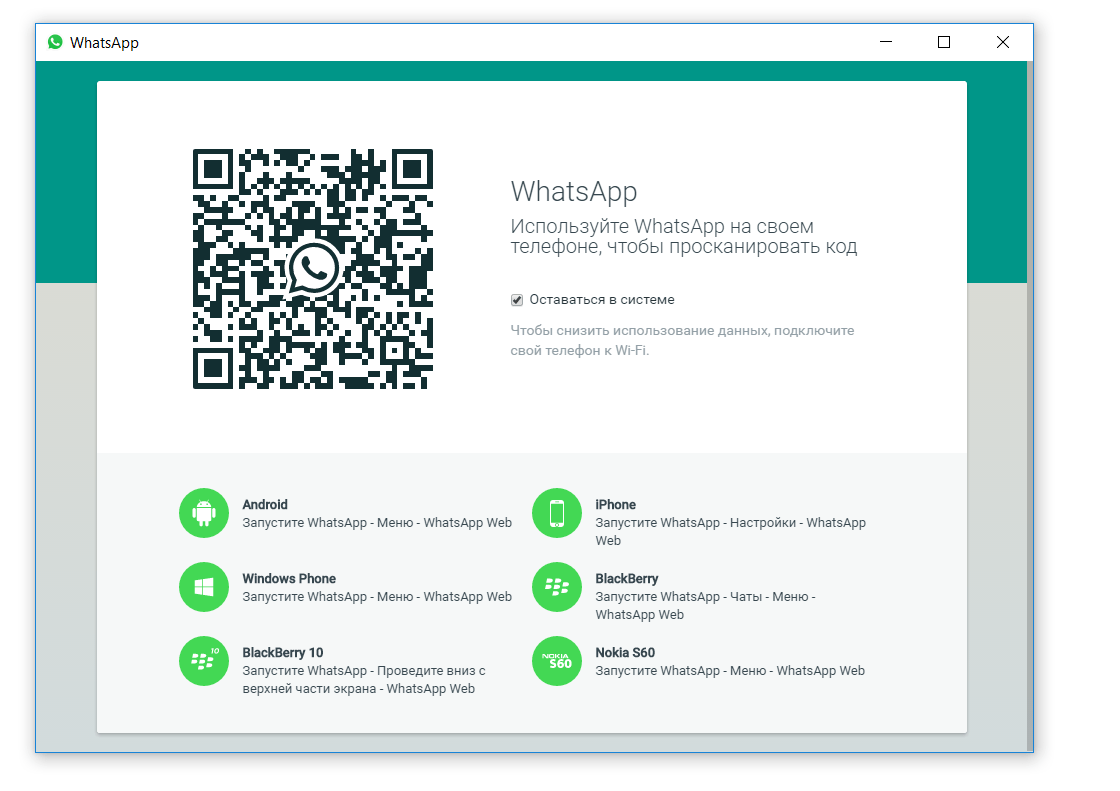 Одно из лучших приложений для эмуляции — NoxPlayer. Освоиться с ним проще, чем удалить группу в Ватсапе; кроме того, программа занимает сравнительно мало места на жёстком диске.
Одно из лучших приложений для эмуляции — NoxPlayer. Освоиться с ним проще, чем удалить группу в Ватсапе; кроме того, программа занимает сравнительно мало места на жёстком диске.
Чтобы установить WhatsApp на компьютер при помощи эмулятора NoxPlayer, понадобится:
- Скачать программу по ссылке — bignox.com и запустить процесс установки. Дождаться появления окошка инсталлятора, принять условия использования и нажать на кнопку «Настроить».
- Указать место установки.
- И, если есть нужда, запросить создание ярлыков на «Рабочем столе» и в «Панели задач».
- Подождать, пока завершится инсталляция программы — на это уходит, в зависимости от возможностей компьютера, от нескольких минут до часа.
- И, не закрывая окошка, нажать на кнопку «Пуск».
- Сразу после первой настройки перед использованием.
- NoxPlayer предложит пользователю пройти обучение.
 К нему можно вернуться и позже, а пока — воспользоваться ссылкой Skip Tutorial.
К нему можно вернуться и позже, а пока — воспользоваться ссылкой Skip Tutorial.
- К сожалению, скачать и установить Ватсап посредством встроенного приложения Google Play не выйдет. Владелец компьютера может просто нажать на кнопку «Домой».
- И перейти в браузере на сайт apkpure.com. Здесь нужно переключиться на поисковую строку, размещённую в правой части окна.
- Ввести в ней запрос вида WhatsApp и кликнуть по пиктограмме лупы.
- Выбрать щелчком мыши самый первый пункт в открывшемся списке.
- И уже на странице загрузки — вариант приложения.
- Для использования в среде эмулятора подойдёт Ватсап с пометкой arm Воспользовавшись кнопкой «Скачать».
- Юзер должен подождать, пока начнётся загрузка. Если этого так и не случилось, следует кликнуть по ссылке «Нажмите сюда».
- И согласиться со скачиванием APK-файла.

- Как только он будет полностью скопирован на жёсткий диск, следует запустить его из окна браузера.
- Выбрать в качестве среды выполнения ранее установленный NoxPlayer.
- И проверить, корректно ли отработала установка, запустив Ватсап.
- Если всё хорошо — остаётся приступить к регистрации или авторизации в мессенджере; в обоих случаях пользователю понадобится телефон с активной сим-картой.
- Если установить WhatsApp описанным способом не получилось, стоит в окошке программы нажать на кнопку «Добавить APK».
- Выбрать в окошке «Проводника» скачанный файл мобильной версии Ватсапа.
- И позволить эмулятору установить мессенджер. В некоторых случаях для начала работы в WhatsApp требуется перезагрузить виртуальную среду. Сделать это, не закрывая NoxPlayer, можно, нажав на размещённое в правой панели троеточие.
- И выбрав иконку перезагрузки ОС Андроид.

- Теперь нужно выбрать первый в списке параметр операции — через минуту-другую система заново запустится, и владелец компьютера сможет авторизоваться в WhatsApp.
Подводим итоги
Чтобы установить Ватсап на компьютер, следует перейти на официальный сайт разработчика и скачать оттуда версию для своей операционной системы. Если установка на жёсткий диск нежелательна, имеет смысл воспользоваться веб-версией мессенджера. Кроме того, пользователь может подключить WhatsApp для телефона при помощи эмулятора; регистрация и авторизация, как и в других случаях, возможны только при наличии активной сим-карты.
Смотрите также
WhatsApp на ПК: установка приложения и онлайн веб версия
На сегодняшний день практически уже не встретить человека, у которого нет своего смартфона, и конечно же при наличии такого умного телефона человек старается оснастить его самыми новыми технологиями, для смартфонов существует огромное множество всевозможных приложений.
Подпишись на Знай в Google News! Только самые яркие новости!
ПодписатьсяКаждый пользователь, который пожелал установить онлайн версию программы на свой персональный компьютер знает, что она доступна на официальном сайте уже с 2016 года и называется — WhatsApp Web. Возможность установить приложение на ПК заметно упростила работу с нею, таким образом сегодня известны два основных варианта использования вацапа на ПК – это онлайн, то есть используя браузер на компьютере или с помощью установки соответствующего приложения WhatsAppSetup, которое можно найти и загрузить на официальном сайте, ниже узнаем обо всем подробнее.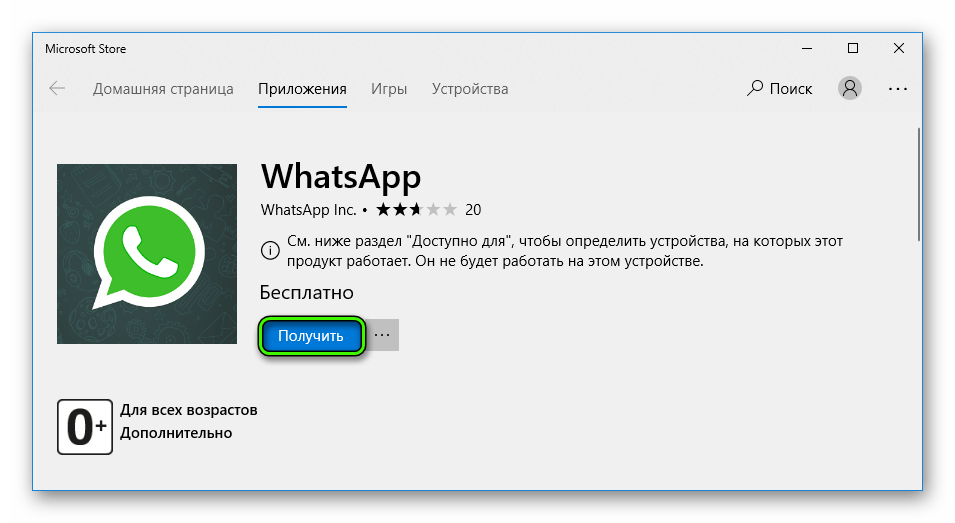
WhatsApp Web online, smartandyoung
WhatsApp Web online
Что необходимо знать перед началом установки
Неважно пользователь является новичком или профессионалом в работе с компьютером, ему стоит брать во внимание такие нюансы, чтобы не столкнуться с распространенными проблемами:
- Первым делом перед тем как начать использовать программу на своем компьютере или ноутбуке, ее нужно установить на смартфон, так как использовать whatsapp только лишь на компьютере нет возможности;
- В тот момент, когда на компьютере будет устанавливаться новая программа, нужно убедиться, что на смартфоне стоит последняя версия, если нет, то стоит обновить ее до таковой это сделать можно совершенно бесплатно;
- Перед тем как установить ее на ПК пользователю необходимо открыть приложение WhatsApp Web на смартфоне;
- Так же пользователю стоит знать, что установить приложение ватсап можно только на такие операционные системы: Windows 8, Windows 10, MAC, а такие операционные системы как: Windows XP, Windows Vista, Windows 7 не поддерживаются;
- Скачивать и устанавливать приложение рекомендуется исключительно с данного сайта — https://www.
 whatsapp.com/download/, так как он защищен и является официальной.
whatsapp.com/download/, так как он защищен и является официальной.
Что необходимо знать перед началом установки, ktonanovenkogo
Что необходимо знать перед началом установки
Популярные статьи сейчас Показать ещеТак же у пользователя должен иметься стабильный доступ к интернету на его телефоне на протяжении всего времени, которое человек планирует проработать на компьютере, лучше всего, на этот период времени был подключен интернет по сети WiFi, таким образом можно будет траты на трафик свести на минимум.
Установка Ватсапа на компьютер
Как уже упоминалось ранее – важно, чтобы данное приложение было установлено сперва на телефоне, для этого достаточно просто зайти в менеджер приложений на своем смартфоне и в поисковой строке ввести — «WhatsApp», после чего скачав его.
Установка Ватсапа, ktonanovenkogo
Установка Ватсапа
Пользователю, устанавливая приложение стоит следовать всем подсказкам мастера привязать приложение к своему номеру мобильного телефона, ее так же нужно будет чуть позже подтвердить в этом нет нечего сложного, подключить приложение и начать с ним работать вовсе не сложно.
Когда все условия, которые прописаны выше были выполнены, то пользователь может приступать к долгожданной установке Ватсап на свой компьютер или ноутбук. Для этого необходимо будет зайти на сайт ватсапа, о нем так же уже говорили выше — https://www.whatsapp.com.
Стоит обратить внимание на наиболее часто возникающую проблему фишинга и строго следовать приведенным по ссылке советам безопасного использования сети, а после перейти в раздел скачки файлов перейдя на соответствующую вкладку — «Скачать».
Скачивания файлов, ktonanovenkogo
Скачивание файлов
Далее пользователю необходимо выбрать операционную систему – Виндовс или Мак, а после все, как обычно, нужно выбрать место загрузки на своем ПК, после того как процесс будет окончен можно открыть файл WhatsAppSetup.exe и следуем шагам мастера установки.
Когда установка будет соответствовать примеру показанном на картинке ниже, пользователю нужно будет открыть whatsapp на своем смартфоне и строго следовать приведенным на этой странице инструкциям, все зависит от типа вашего мобильного устройства — Андроид, Айфон или что-то еще другое.
Синхронизация ватсапа на телефоне и компьютере
Пользователю стоит обратить внимание на верхний левый угол в приложении, там он увидит QR-код, именно благодаря ему можно будет осуществить синхронизацию данных между версией Ватсапа на компьютере и на смартфоне пользователя. Из этого понятно, что теперь у пользователя будет возможность включить приложение WhatsApp, а после открыть меню, которое расположено в правом верхнем углу и выбрать там пункт «WhatsApp Web».
Синхронизация ватсапа, ktonanovenkogo
Синхронизация ватсапа
После этого пользователю будут даны подсказки, что ему нужно делать далее для успешной синхронизации. Пользователю будет предложено навести камеру смартфона на картинку QR кода на своем компьютере, это поможет передать данные и синхронизировать обе программы.
Далее пользователю необходимо кликнуть на — «ок, ясно» и таким образом будет получена возможность распознавания QR-кода, после это пользователь сразу сможет увидеть свой контактный лист Ватсапа на компьютере, который будет расположен в отдельном окне только что установленной программы:
- Пользоваться данной программой очень просто, так как применять придется только несколько пунктов меню и удобные инструменты в окнах общения.

- Пользователь должен помнить, что WhatsApp должен быть инсталлирован на телефон и запущен все время, пока он будет работать с данной программой на компе. В том случае, если смартфон пользователя будет выключен, и соответственно интернета на нем не будет, то приложение на компьютере соответственно тоже работать не будет.
QR-код ktonanovenkogo
QR-код
Как зайти в WhatsApp Web через браузер (онлайн)
Разработчики этого приложения на своем сайте предусмотрели не только вариант приложения для домашнего компьютера, но и разработали возможность получения доступа к ватсапу онлайн, используя браузер. Стало известно, что еще пару лет назад данную программу выкупил Фейсбук за весьма внушительную сумму.
Для такого случая, пользователю даже не придется что-либо устанавливать, достаточно просто на официальном сайте https://www.whatsapp.com перейти на вкладку «WhatsApp Web» или просто перейти по такой ссылке: https://web.whatsapp.com/
Здесь алгоритм идентичен тому, что был использован в процессе установки приложения на персональный компьютер. Пользователю нужно зайти в Ватсап со смартфона, далее перейти на вкладку «WhatsApp Web», она появится в верхнем выпадающем меню и далее распознать телефоном QR-код.
Пользователю нужно зайти в Ватсап со смартфона, далее перейти на вкладку «WhatsApp Web», она появится в верхнем выпадающем меню и далее распознать телефоном QR-код.
После этого можно будет сразу получить доступ к веб-версии ватсапа прямо из окна браузера на компьютере и насладится тем, как все великолепно работает.
Как зайти в WhatsApp Web, через браузер ktonanovenkogo
Как зайти в WhatsApp Web через браузер
Но все же смартфон придется неизменно держать включенным с запущенным приложением Ватсап и имеющимся стабильным доступом в интернет, иначе нечего не получится. В любом случае не может не радовать тот момент, что разработчики начали заботится о своих пользователях и берутся решать различные неприятности, возникающие в процессе использования программ.
Whatsapp для компьютера — установка и настройка приложения для ПК
WhatsApp — уверенно набирающий популярность бесплатный мессенджер для мобильных платформ.
Несмотря на ориентированность приложения на мобильные платформы, некоторым пользователям ПК может понадобиться WhatsApp для компьютера.
Содержание:
К сожалению полноценной версии для стационарных платформ, и ноутбуков пока не существует, но обзавестись whatsapp для компьютера все же можно.
Важно! Перед началом установки нужно отметить, что авторизация на персональном компьютере отменит авторизацию на мобильном устройстве. То есть, одновременно использовать один и тот же аккаунт для ПК и мобильного устройства невозможно.
Обзаводится стационарной версией whatsapp для windows 7 имеет смысл тем, кто много времени проводит за компьютером.
Для процесса установки и использования приложения понадобится иметь аккаунт Google.
Скачать и установка WhatsApp для компьютера
Чтобы запустить приложение на ПК понадобится для начала скачать, и установить эмулятор платформы Android.
Он может быть любым, но в данной инструкции рассмотрим использование Bluestacks. Для начал понадобиться открыть сайт эмулятора.
На сайте будет кнопка для скачивания эмулятора, которую нужно нажать и выбрать место для установки. Для удобства скачиваем установочный файл на рабочий стол.
Он будет выглядеть как обычный инсталлятор. При желании запустить процесс установки можно будет даже из браузера, к тому же всегда можно найти whatsapp для компьютера на торрент.
После запуска программы система безопасности Windows выдаст сообщение, в котором необходимо нажать «Запустить».
Установка Bluestacks займет некоторое время. В приветственном окне необходимо нажать «Продолжить».
Затем понадобится выбрать директорию для установки. Если нет никаких причин устанавливать программу в другое место, то можно оставить адрес по умолчанию и нажать «Далее».
Для нормальной работы приложений в эмуляторе опции на изображении внизу лучше оставить активированными и нажать «Установить».
Процесс непосредственной установки не отнимет много времени.
По его завершении проигрыватель приложений запустится автоматически и начнет синхронизацию с Google PlayMarket. Это процесс займет некоторое время.
Когда синхронизация завершится, пользователь будет перенаправлен на страницу поиска и загрузки приложений. Найти интересующее приложение поможет кнопка «Поиск».
Собственно, отсюда и можно скачать whatsapp для компьютера бесплатно.
В строке запроса нужно набрать название интересующего приложения (whatsapp) и нажать на иконку, появившуюся в поле выдачи по запросу.
Эти действия перенаправят на страницу приложения в PlayMarket. Для начала установки понадобится нажать кнопку «Установить» и принять информацию о разрешениях программы.
Скачивание небольшого клиента, рассчитанного на мобильные платформы произойдет быстро, установка же практически мгновенная.
Эмулятор сообщит о завершении установки сообщением из трея. После этого открыть мессенджер можно будет непосредственно со страницы в PlayMarket.
После этого открыть мессенджер можно будет непосредственно со страницы в PlayMarket.
Когда приложение установится понадобится пройти повторную авторизацию при помощи мобильного телефона. Прежде всего понадобится принять условия предоставления услуг приложения.
Затем ввести телефонный номер для процедуры авторизации. По ее завершении аккаунт на мобильном устройстве станет недоступным.
Затем нужно будет проверить верность введенного номера и подтвердить его. Если обнаружена ошибка во вводе, то нужно нажать «Изменить» и ввести верный номер.
Затем система попробует отправить СМС-сообщение, но оно не придет.
Тогда будет предложен вариант авторизации со звонком. Кнопка «Позвонить мне» инициализирует автоматический вызов на указанный номер телефона.
Робот продиктует код, который необходимо ввести в соответствующее поле для активации аккаунта.
Затем останется только придумать никнейм для своего аккаунта и можно приступать к работе с приложением.
Обратите внимание! Список контактов не импортируется с мобильного устройства, всех их придется добавлять вручную при помощи специальной кнопки во вкладке «Контакты».
После добавления контактов в список приложение полностью готово к работе.
Теперь все контакты доступны из эмулятора, иконка которого расположена на рабочем столе (или там, куда ее поместил пользователь).
На этом инструкция о том, как whatsapp для компьютера скачать бесплатно на русском языке для windows завершается.
Важно только правильно оценить на какой платформе этот мессенджер полезнее конкретному пользователю.
Так как одновременно на ПК и мобильном устройстве его использовать не получится.
к содержанию ↑
Авторизация аккаунта Google
Чтобы нормально пользоваться PlayMarket необходимо авторизоваться в учетной записи Google. Делается это следующим образом:
- Левым кликом в эмуляторе потянуть область рядом верхним правым краем экрана.
 Появится панель, открывающая доступ к настройкам.
Появится панель, открывающая доступ к настройкам. - Вменю настроек понадобится выбрать пункт «Управление учетными записями».
- В меню сервисов, естественно, Google.
- Можно использовать как существующий, так и создать новый аккаунт. Процедура создания нового организована пошагово. Поэтому рассмотрим вариант подключения существующего аккаунта.
- Понадобится ввести адрес электронной почты и пароль к учетной записи Google (так же, как для входа на почту или в браузер Google Chrome).
- Затем нужно согласиться с условиями конфиденциальности и условиями использования сервисов компании.
- После небольшого ожидания вход в систему будет выполнен.
Этим же способом можно управлять и другими учетными записями в социальных сетях, приложениях для общения и прочее.
Как использовать WhatsApp на ПК с помощью BlueStacks
WhatsApp — это приложение, которое позволяет пользователям отправлять и получать бесплатные текстовые сообщения с помощью смартфонов. Но что, если вы хотите использовать WhatsApp на своем ПК? В этом руководстве вы узнаете, как использовать WhatsApp на ПК — на настольном или портативном компьютере с помощью BlueStacks App Player.
Но что, если вы хотите использовать WhatsApp на своем ПК? В этом руководстве вы узнаете, как использовать WhatsApp на ПК — на настольном или портативном компьютере с помощью BlueStacks App Player.
Игрок приложений BlueStacks
BlueStacks App Player — это эмулятор Android, который создает интерфейс смартфона, подобный Android, на компьютерах Windows и Mac, позволяя загружать и запускать приложения Android на вашем компьютере из Google Play Store, включая WhatsApp.
КомпанияBlueStacks была основана в 2009 году Розеном Шармой, который ранее работал в McAfee и является членом совета директоров Cloud.com. BlueStacks App Player используется миллионами пользователей для запуска приложений Android на ПК.
Вы можете бесплатно загрузить BlueStacks App Player на сайте bluestacks.com.
шагов по использованию WhatsApp на ПК
WhatsApp выпустил свою веб-версию для использования на компьютерах Windows и MAC. Однако для использования WhatsApp на компьютере по-прежнему требуется телефон с установленным WhatsApp. Веб-версия WhatsApp просто создает зеркальное отображение WhatsApp (телефонная версия) на вашем компьютере.
Веб-версия WhatsApp просто создает зеркальное отображение WhatsApp (телефонная версия) на вашем компьютере.
Здесь мы хотим установить WhatsApp прямо на ПК, не имея ничего общего с телефоном. Просто выполните следующие действия, чтобы использовать WhatsApp на рабочем столе или ноутбуке, даже не имея смартфона!
1. Загрузите плеер приложения BlueStacks на свой компьютер
Сначала вам нужно скачать плеер приложения BlueStacks на свой компьютер. Для этого вы перейдете на сайт BlueStacks, набрав http: // www.bluestacks.com/ в браузере вашего компьютера.
Нажмите кнопку загрузки и следуйте инструкциям на экране, пока установка не будет завершена.
Во время установки вам будет предложено предоставить доступ к магазину приложений, убедитесь, что вы выбрали опцию «Да».
2. Откройте приложение BlueStacks App Player на своем компьютере
После завершения загрузки откройте проигрыватель BlueStacks App на своем компьютере, щелкнув его ярлык на рабочем столе или выполнив поиск.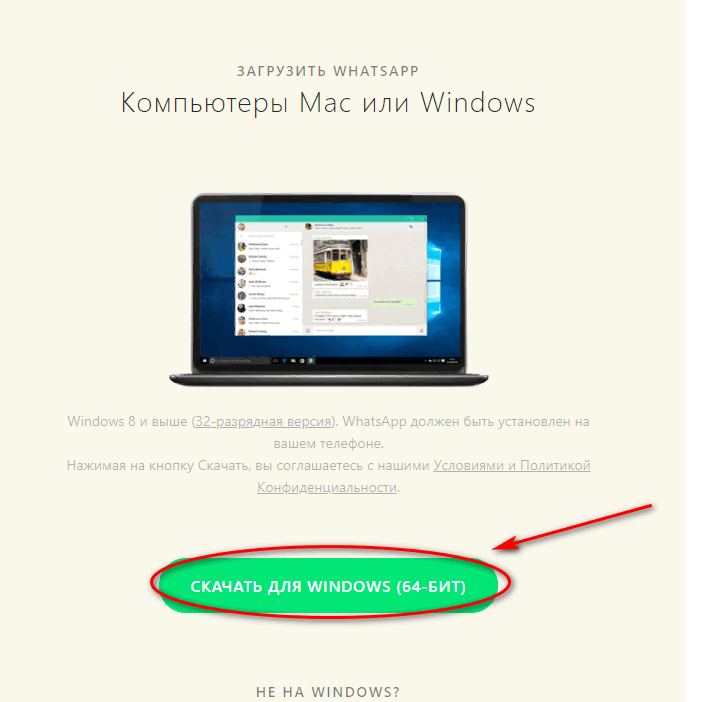
3. Войдите в свою учетную запись Google
Проигрыватель приложенийBlueStacks предложит вам войти в свою учетную запись Google. Пожалуйста, сделайте это, так как это необходимо для доступа к магазину Google Play.
4. Найдите WhatsApp
Нажмите на увеличительное стекло в верхнем левом углу проигрывателя приложений и найдите WhatsApp.
5. Щелкните Установить
Нажмите кнопку установки в магазине Google Play и, когда будет представлен список разрешений, нажмите «Принять».Подождите, пока приложение завершит полную установку.
6. Откройте WhatsApp
Если вы все еще находитесь в магазине Google Play, вы должны увидеть кнопку ОТКРЫТЬ, щелкните ее, чтобы открыть WhatsApp.
7. Подтвердите свой номер телефона
После открытия WhatsApp предложит вам ввести номер телефона, чтобы вы могли получить проверочный код от WhatsApp. Пожалуйста, введите свой номер телефона в соответствии с запросом.
После ввода номера телефона на вашем компьютере появится сообщение об ошибке проверки.Это абсолютно нормально, и беспокоиться не о чем.
Просто нажмите на опцию «Позвонить на свой телефон», чтобы воспроизвести автоматическое сообщение, это сообщение предоставит вам проверочный код.
Введите проверочный код, чтобы подтвердить свой номер телефона.
8. Начать разговор
После ввода кода вы должны увидеть WhatsApp на своем компьютере. Начните чат с любым из ваших контактов в WhatsApp, чтобы убедиться, что WhatsApp действительно работает на вашем компьютере.
Связанные
WhatsApp — Загрузите
Легко синхронизируйте чаты WhatsApp с любым компьютером
WhatsApp — одно из самых популярных приложений для чата и обмена мгновенными сообщениями, доступных сегодня. Услуга позволяет пользователям сохранять данные , обмениваясь сообщениями через компьютерное подключение к Интернету. Обычно люди используют это приложение на мобильных устройствах, но с новой версией Windows вы, наконец, можете получить доступ к чату прямо из мессенджера на рабочем столе.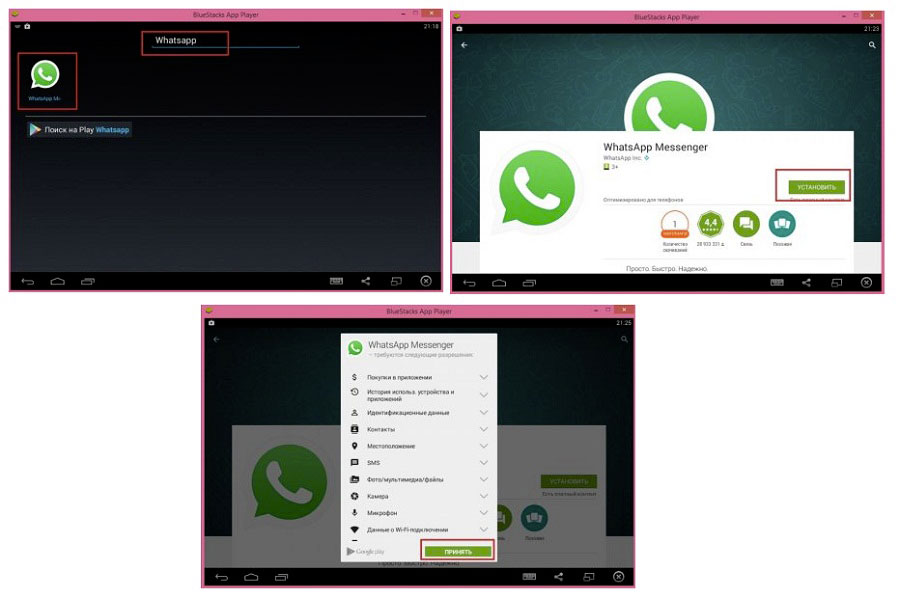
WhatsApp на вашем рабочем столе
Общайтесь с вашим рабочим компьютером или ноутбуком с легкостью с помощью этой загрузки WhatsApp для ПК. Новое настольное приложение доступно для загрузки как в Windows , , так и в MacOS. Программное обеспечение синхронизируется с приложением на вашем мобильном устройстве. Кроме того, поскольку вы устанавливаете его изначально, вы можете настраивать уведомления и сочетания клавиш по своему вкусу.
Элегантный и простой интерфейс
Интерфейс рабочего стола WhatsApp — это то, что вы ожидаете, без каких-либо излишеств и беспорядка. Варианты понятны и хорошо организованы. Для тех, кто знаком с WhatsApp для Android, навигация и удобство использования не нуждаются в объяснениях.Если вы не знакомы с этим, его легко освоить.
Для обучения не требуется много времени или усилий. Параметры напоминают программу Android WhatsApp. Пользователи также могут быть знакомы с версией веб-браузера, которая очень похожа по функциональности и компоновке.
Большинство из тех же отличных функций
Это приложение WhatsApp , загружаемое для вашего ПК, очень похоже на мобильную и веб-версию. Предлагается большая часть того, что вы ожидаете увидеть и сделать, за исключением того, что теперь это отображается на большом экране.Вы можете общаться в чате, отправлять и получать фотографии или другие документы. Приложение также предлагает возможность создавать и администрировать группы, а также вносить изменения в ваш профиль.
Синхронизация в реальном времени
После установки этого программного обеспечения вам нужно будет отсканировать QR-код с помощью мобильного устройства. Это похоже на WhatsApp Web . После этого ваши устройства будут синхронизированы, и вы сможете начать общение со своего ноутбука или настольного компьютера.
Хотя приложение похоже на веб-версию, приятно иметь доступ к чату, не открывая веб-браузер.Программа стала более доступной, изменив настройки, чтобы вы получали уведомления на рабочем столе.
Проблема в том, что вам понадобится постоянное соединение с телефоном. Если ваше мобильное устройство вышло из строя, вы не можете войти в настольную версию. Другие программы, такие как LINE, предлагают метод одноразового пароля. Это обеспечивает безопасность ваших сообщений, но не мешает работе вашего компьютера в случае разрядки аккумулятора телефона.
Общайтесь лучше, быстрее и удобнее
Соединения обычно быстрее через ПК, поэтому файлы будут быстрее передаваться, а сообщения доставляться быстрее.Мало того, что дисплей больше и удобнее для глаз, но и общение на клавиатуре компьютера для многих стало намного быстрее и удобнее.
Как и другие версии, это приложение чата дает вам возможность управлять группами до 256 человек одновременно. Вы также можете назвать группу, а также настроить уведомления. Они полезны для планирования мероприятий или для профессиональной настройки.
Лучшее качество
Если у вас есть веб-камера и микрофон на вашем компьютере, вы можете отправлять фотографии, видео и аудиоклипы через ваш компьютер.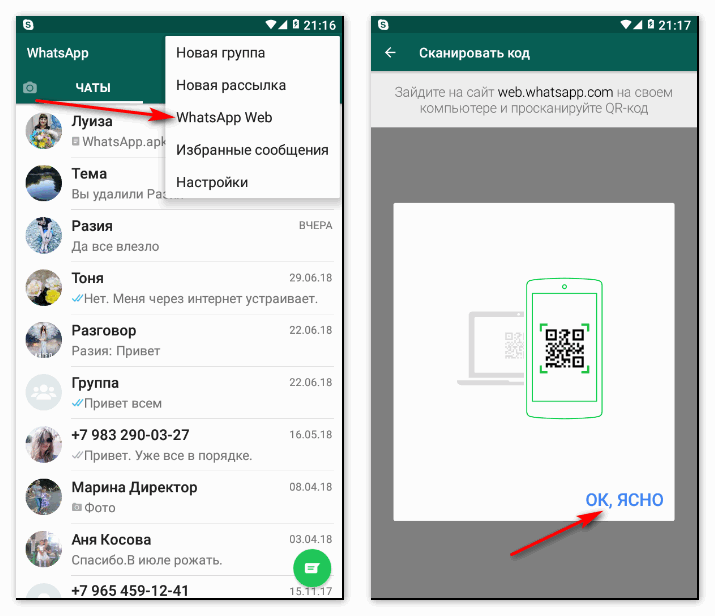
Телефон всегда должен быть подключен
К сожалению, тот факт, что приложение подключено к вашему телефону, является одновременно преимуществом и недостатком. Ваше мобильное устройство должно быть постоянно подключено к WhatsApp для Windows. Чтобы сократить использование данных, убедитесь, что ваш Android или iPhone подключен к сети Wi-Fi.
Некоторые параметры отсутствуют.
В настольном приложении есть несколько неожиданных недостатков. Отсутствуют некоторые параметры, например возможность связываться с людьми с помощью голосовых и видеозвонков.С WhatsApp для ПК с Windows 10 вы также не можете поделиться своим текущим местоположением.
Альтернативные программы
Если вы ищете другие платформы, вы можете попробовать несколько похожих приложений.
LINE для Windows работает так же, как WhatsApp, но вам не потребуется постоянное телефонное соединение для использования настольной программы. Вместо этого вы введете одноразовый пароль и получите доступ к своей учетной записи на своем компьютере.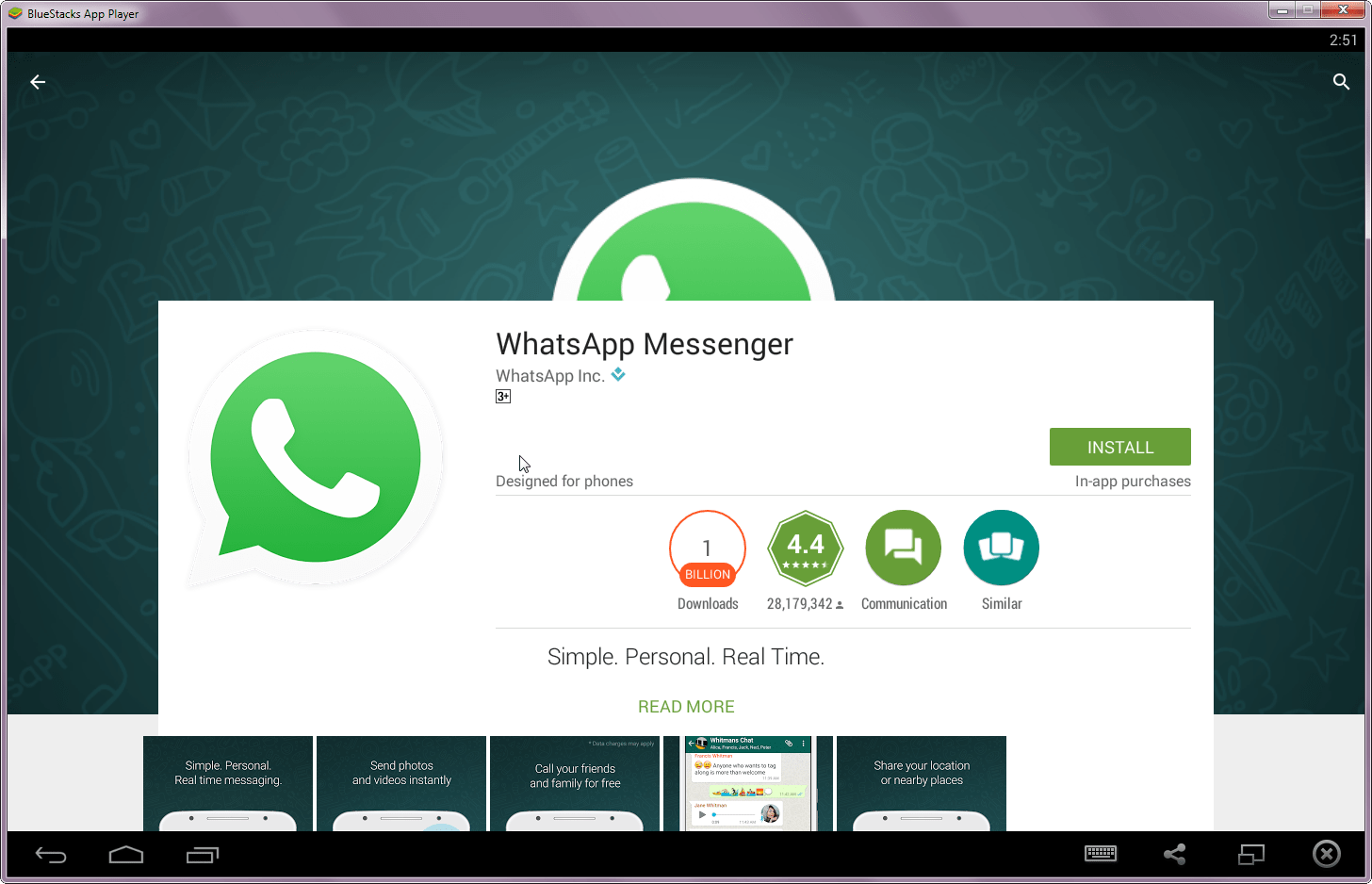 Тем не менее, вам все равно понадобится рабочий номер телефона, чтобы это требование оставалось неизменным.
Тем не менее, вам все равно понадобится рабочий номер телефона, чтобы это требование оставалось неизменным.
Вы также можете выбрать Telegram для ПК, но вам все равно понадобится мобильная учетная запись, как в LINE и WhatsApp. Эта программа также доступна для Mac.
Если у вас нет надежного номера, IM + — отличный вариант. Он объединяет все ваши службы обмена сообщениями для популярных учетных записей, таких как Facebook. Это хорошая альтернатива, особенно если вы хотите хранить все свои сообщения в одном месте.
Легкое общение на рабочем столе
Для тех, кто много работает на своем компьютере в течение дня и не хочет беспокоиться о необходимости переключаться между устройствами, загрузка WhatsApp для Windows — правильный выбор.Наша единственная надежда на будущее — это то, что мы сможем пользоваться этим приложением, не подключая телефоны.
Несмотря на некоторые незначительные неудобства и отсутствие функций, эта настольная версия всемирно популярного приложения для обмена сообщениями удобна и хорошо спроектирована. Как только это приложение сможет работать независимо, без подключения мобильного устройства, оно станет обязательным для загрузки для каждого пользователя WhatsApp с ПК с Windows.
Как только это приложение сможет работать независимо, без подключения мобильного устройства, оно станет обязательным для загрузки для каждого пользователя WhatsApp с ПК с Windows.
Если вы загрузите последнюю версию настольных приложений, у вас будет доступ к беспрепятственному обмену сообщениями, если ваше устройство работает как минимум на Windows 10.Для достижения наилучших результатов WhatsApp рекомендует, чтобы на вашем компьютере также была встроенная клавиатура, мышь и камера.
Как загрузить WhatsApp на компьютер / ноутбук
Привет, любители WhatsApp, хотите использовать WhatsApp на своем компьютере или ноутбуке, а не только на мобильном телефоне? Прохладный! Даже я лично использую Whatsapp каждый день на своем компьютере, и я привык использовать его на своем компьютере по сравнению со смартфоном, потому что он для меня продуктивен, а набор текста на ПК или ноутбуке намного быстрее, чем на мобильном телефоне.
Знаете ли вы это? У WhatsApp сейчас более 2 миллиардов активных пользователей в месяц, и за короткое время он стал очень загружаемым приложением для Android!
В настоящее время WhatsApp — одно из самых известных мобильных приложений для обмена сообщениями, обладающее такими удивительными функциями, как текстовые и голосовые сообщения, групповые чаты, аудио- и видеозвонки, обмен фотографиями и видео, платежи, обмен документами и т. Д.Кто не сможет полюбить все это в одном приложении? 😀
Д.Кто не сможет полюбить все это в одном приложении? 😀
Ранее, в те времена, WhatsApp был официально выпущен только для смартфонов, но не для компьютеров. Но позже в 2015 году для компьютеров / ноутбуков WhatsApp выпустила браузерное приложение под названием « WhatsApp Web », с помощью которого мы можем использовать Whatsapp в наших веб-браузерах, таких как Google Chrome, Opera и т. Д., А позже в 2016 году Whatsapp официально выпустила настольное приложение под названием « WhatsApp Desktop» , с помощью которого мы можем загрузить приложение на свой компьютер или ноутбук.
WhatsApp Web и WhatsApp Desktop — это компьютерные расширения учетной записи WhatsApp на вашем телефоне. Отправляемые и получаемые сообщения синхронизируются между вашим телефоном и компьютером, и вы можете просматривать свои сообщения на обоих устройствах.
Это означает, что и для WhatsApp Web, и для WhatsApp Desktop вам понадобится смартфон. Без смартфона вы не сможете использовать оба метода.
Я также поделюсь другим способом, с помощью которого вы можете использовать Whatsapp на своем компьютере или ноутбуке без смартфона.Здесь мы будем использовать стороннее программное обеспечение под названием Bluestacks (Android Emulator) на нашем ПК. Тем, у кого нет смартфонов для использования WhatsApp на мобильных устройствах, Bluestacks может помочь. Также тем, кто использует ОС Windows 7, WhatsApp Desktop не подойдет. Таким людям, как они, этот программный метод Bluestacks может помочь.
Итак, теперь у нас есть 3 метода использования WhatsApp на компьютере / ноутбуке. Вы можете выбрать любой из перечисленных ниже по своему усмотрению.
Метод 1 : Использование Whatsapp в веб-браузерах, таких как Chrome, Opera, Mozilla и т. Д.
Метод 2: Загрузка приложения WhatsApp Desktop на компьютер или ноутбук
Метод 3: Загрузка программного обеспечения Bluestacks и использование в нем WhatsApp
Поскольку у большинства из нас всегда есть с собой смартфоны, вы можете использовать либо метод 1, либо метод 2 по своему усмотрению.
Итак, позвольте мне показать вам все 3 метода ниже,
# Метод 1:
Как использовать WhatsApp в веб-браузере ( WhatsApp Web ):- Перейдите на https: // web.whatsapp.com/ в вашем браузере. Теперь вы увидите QR-код, который необходимо отсканировать на вашем телефоне.
- Теперь откройте Whatsapp на своем смартфоне и щелкните три пунктирных значка в правом верхнем углу своего WhatsApp, а затем нажмите «WhatsApp Web».
- Теперь, когда вы нажимаете «WhatsApp Web» на своем телефоне, откроется сканер. Теперь вам нужно отсканировать QR-код на странице браузера на шаге 1 с помощью сканера, открытого на вашем мобильном телефоне. Поэтому отсканируйте код, поместив камеру телефона перед QR-кодом на странице браузера.
- Таким образом, когда вы сканируете код, ваша учетная запись WhatsApp будет автоматически открыта в вашем веб-браузере. Вот и все!! Теперь наслаждайтесь, используя свой WhatsApp на компьютере / ноутбуке.
 🙂
🙂
Еще одна интересная особенность «WhatsApp Web» заключается в том, что она позволяет нам включать «Уведомления на рабочем столе» в нашем браузере, чтобы даже при свернутом браузере мы получали оповещения о любых новых сообщениях. И вы должны отметить, что он разрешает только один веб-сеанс одновременно.У вас также будет функция выхода из системы в WhatsApp. Поэтому, когда вы вышли из системы, вам снова нужно выполнить те же шаги, что и выше, для входа в систему.
# Метод 2:
В этом методе мы загрузим приложение WhatsApp Desktop с официального сайта WhatsApp.
Это приложение WhatsApp Desktop работает в Windows 8, Windows 10, Mac OS X 10.10 и выше. Не работает в Windows 7.
Как загрузить WhatsApp на компьютер / ноутбук — Windows 8/10 или Mac ( WhatsApp Desktop):
- Перейдите на официальный сайт WhatsApp, нажав здесь
- Итак, когда вы перейдете туда, посмотрите на правую сторону, там вы увидите раздел «Загрузить WhatsApp для Mac или ПК с Windows»
- Там они дали ссылки для загрузки настольного приложения Whatsapp для вашего компьютера / ноутбука.

Итак, выберите ссылку для загрузки в соответствии с конфигурацией вашей системы — 64-разрядная / 32-разрядная Windows или Mac OS
- Итак, как только вы начнете загрузку и загрузка завершится, установите ее.
- После завершения установки откройте настольное приложение Whatsapp на своем компьютере, теперь вы увидите QR-код, который следует отсканировать с помощью смартфона
- Теперь откройте Whatsapp на своем смартфоне и нажмите на три пунктирных значка в правом верхнем углу. вашего WhatsApp, а затем нажмите «WhatsApp Web».
- Наведите телефон на QR-код в настольном приложении Whatsapp на вашем ПК
- Итак, когда вы сканируете код, ваша учетная запись WhatsApp будет открыта в приложении Whatsapp Desktop на вашем ПК. Вот и все. Наслаждаться! 🙂
Итак, если у вас есть какие-либо сомнения по поводу использования WhatsApp Desktop на вашем компьютере или ноутбуке, вы можете оставить свои комментарии ниже. Я отвечу там.
Я отвечу там.
# Метод 3:
В этом методе мы сначала загрузим программное обеспечение Bluestacks, а затем загрузим Whatsapp.
С помощью этого метода вы можете легко получить WhatsApp для Windows 7. В то время как для некоторых людей WhatsApp Desktop (метод 2) не будет работать в Win 7.
Но с помощью этого Bluestacks вы можете легко загрузить WhatsApp для Windows 7, будь то 32-разрядная или 64-разрядная версия.
И это также работает в Windows 8, Windows 10 и Mac Os.
Как загрузить Whatsapp на ПК с помощью программного обеспечения Bluestacks:
В общем, в Интернете есть много программного обеспечения, которое поможет нам запускать приложения для Android на нашем ПК / ноутбуке, но лучшим из них является Bluestacks.Итак, в этом посте мы используем программное обеспечение Bluestacks для установки WhatsApp на ПК / ноутбук.
Примечание: Bluestacks поддерживается только на ПК / ноутбуках с графической памятью или графической картой.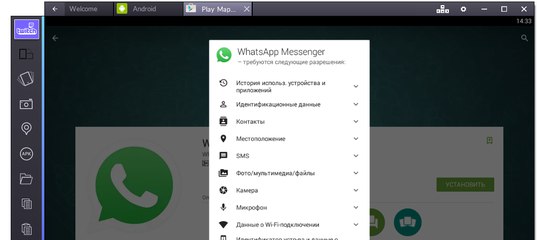 Если на вашем ПК нет видеокарты, не волнуйтесь, я даю альтернативную ссылку для загрузки.
Если на вашем ПК нет видеокарты, не волнуйтесь, я даю альтернативную ссылку для загрузки.
Шаги по установке WhatsApp на компьютер / ноутбук — Windows 7/8/10 или Mac:
Шаг 1:
- Загрузите программное обеспечение Bluestacks, перейдя сюда.
- Если на вашем компьютере нет графической карты, загрузите bluestacks, нажав здесь.
- После завершения загрузки bluestacks установите его на свой ПК / ноутбук. Установка может занять 3-5 минут.
- После успешной установки bluestacks мы воспользуемся одним простым методом для установки Whatsapp на наше программное обеспечение bluestacks.
Откройте bluestacks, и вы увидите опцию «Поиск приложений» или небольшой значок поиска в правом верхнем углу. Итак, теперь введите Whatsapp в поле поиска и загрузите его.
Хорошо, ребята, теперь я собираюсь разделить наш «2-й шаг» на два случая:
2A) Активация старого номера учетной записи WhatsApp на вашем компьютере / ноутбуке, который вы использовали на мобильных устройствах! [Это означает, что вы больше не собираетесь использовать этот номер WhatsApp на своем мобильном телефоне, поскольку я сказал вам, что мы не можем использовать один и тот же номер WhatsApp одновременно на мобильных и компьютерных BLUESTACKS]
2B) Активация НОВОГО Номер учетной записи WhatsApp на вашем компьютере / ноутбуке, который вы не используете на мобильном телефоне!
Так что проверьте следующие методы в соответствии с вашим собственным случаем!
Шаг 2. Активация WhatsApp на вашем ПК / ноутбуке
Активация WhatsApp на вашем ПК / ноутбуке
- После завершения загрузки Whatsapp установите его.
- После установки Whatsapp вам будет предложено ввести номер вашего мобильного телефона, для которого вы хотите использовать свой Whatsapp.
Если вы решите прекратить использование Нет старой учетной записи Whatsapp на вашем смартфоне, и вы хотите использовать тот же старый номер Whatsapp на ПК сейчас,
>> . Вы можете восстановить контакты, чаты, носители с помощью параметра резервного копирования, который попросит восстановить резервную копию, когда вы подтвердите номер мобильного телефона на ПК после установки Whastapp в Bluestacks!
——————————–
ВАЖНЫЙ СОВЕТ:
Итак, если вы подтвердили, что используете тот же СТАРЫЙ номер Whatsapp для мобильного телефона на ПК, то сначала сразу же сделайте резервную копию чатов на своем мобильном телефоне. перейдя в опцию «Чаты» в «Настройках» вашей учетной записи Whatsapp (чтобы вы не пропустили ни одного старого, новейшего чата при использовании на ПК), а затем начните установку Bluestacks только на свой компьютер!
перейдя в опцию «Чаты» в «Настройках» вашей учетной записи Whatsapp (чтобы вы не пропустили ни одного старого, новейшего чата при использовании на ПК), а затем начните установку Bluestacks только на свой компьютер!
- Теперь подтвердите свой номер мобильного телефона с помощью SMS или позвоните в соответствии с той же процедурой, которую мы обычно делаем для установки Whatsapp на мобильном телефоне
- Введите проверочный код, и теперь ваш Whatsapp успешно активирован на вашем компьютере / ноутбуке.🙂
Вот и все! Теперь наслаждайтесь! 🙂 Удачи.
>> После установки Whatsapp вам будет предложено ввести номер вашего мобильного телефона, для которого вы хотите используйте свой Whatsapp на компьютере
>> Теперь пришло время вам подтвердить свой номер мобильного телефона с помощью SMS или позвонить в соответствии с той же процедурой, которую мы делаем для установки Whatsapp на мобильном телефоне
>> Введите проверочный код и теперь ваш Whatsapp успешно активирован на вашем компьютере / ноутбуке
>> Теперь откройте Whatsapp в bluestacks и откройте Контакты,
и вручную введите контактные номера друзей, которые используют WhatsApp.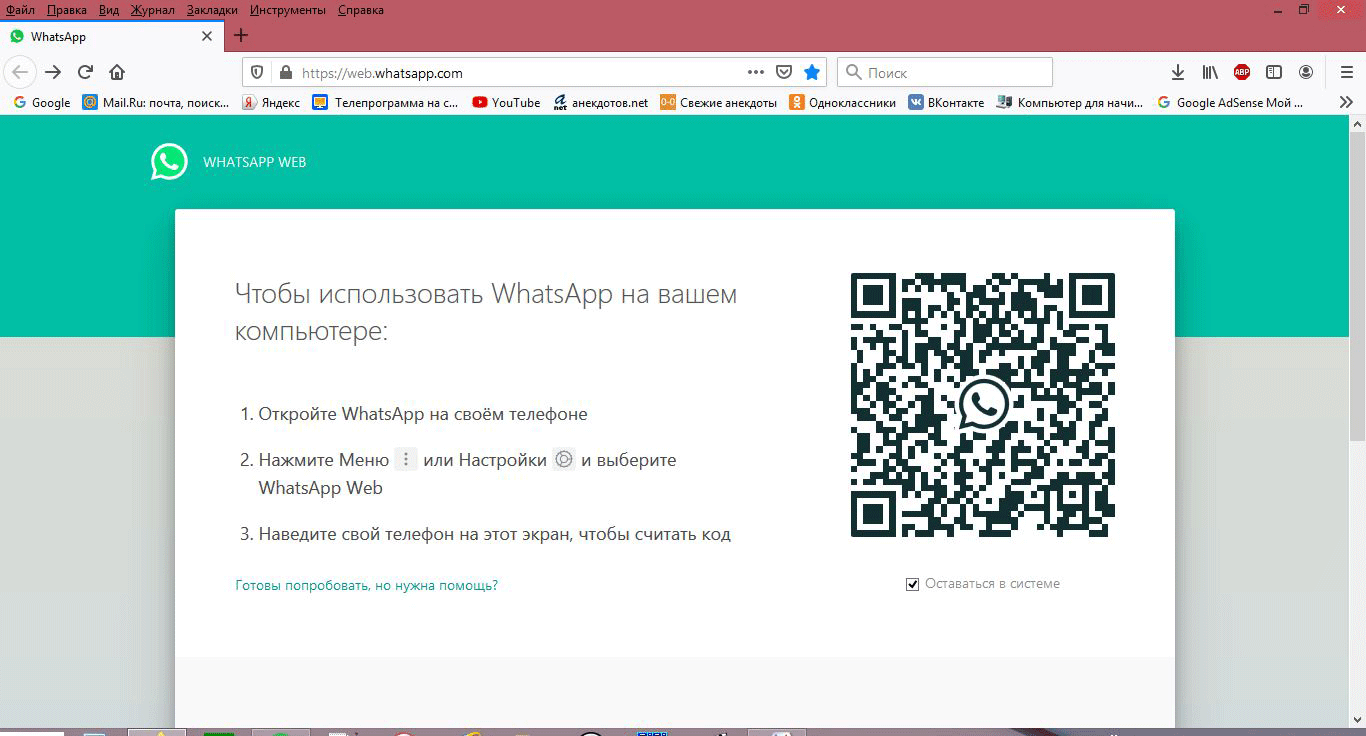
Развлекайтесь — общайтесь, звоните, голосовые сообщения и многое другое в WhatsApp вашего ПК / ноутбука. 😀
Одна вещь, которую вы должны отметить для этого метода bluestacks, заключается в том, что вы не можете использовать один и тот же номер WhatsApp на своем мобильном телефоне и компьютере одновременно. Те, у кого нет смартфонов для использования WhatsApp на мобильном телефоне, могут загрузить это компьютерное программное обеспечение bluestacks и могут использовать Whatsapp на своем компьютере.
Как пользоваться Whatsapp на компьютере без телефона?
Можно использовать WhatsApp на ноутбуке или компьютере без телефона, следуя методу 3, который я написал в сообщении выше.
Вам просто нужно иметь телефон с собой один раз для кода подтверждения при регистрации учетной записи Whatsapp на ноутбуке или ПК. После того, как вы введете проверочный код и проверка завершится, вам не нужно будет иметь при себе телефон в дальнейшем.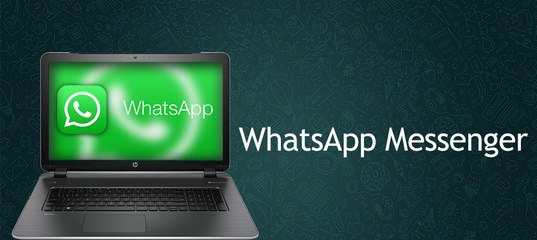 Вы всегда можете использовать Whatsapp без телефона.
Вы всегда можете использовать Whatsapp без телефона.
Вот и все, ребята. Если у вас есть какие-либо сомнения или вопросы по поводу , как использовать WhatsApp на ПК / ноутбуке , вы можете прокомментировать здесь в поле для комментариев ниже. Если вы найдете этот пост полезным, поделитесь им с друзьями и помогите нам расти.🙂
Как загрузить видео и аудио из WhatsApp на ПК
Как загрузить видео и аудио из WhatsApp на ПК. — Whatsapp — это мобильное приложение для обмена сообщениями, и вы не можете напрямую загружать видео или аудио с Whatsapp на ПК. Несмотря на то, что вы можете скачать его, вам нужно выполнить 3-4 шага. Большое количество людей каждый день используют Whatsapp для чата на своих устройствах Android, iOS или Windows. При этом они также отправляют друг другу интересные и важные видео.Определенному пользователю необходимо загрузить это видео на свой компьютер или поделиться им в социальных сетях. Итак, здесь мы представляем советы по загрузке видео из WhatsApp на ПК, через которые вы можете следить и загружать свои.
Рекомендуется: 10 полезных бесплатных приложений для обмена сообщениями для смартфона
Как загрузить видео и аудио из WhatsApp на ПК
1. Запустите Whatsapp на своем устройстве.
2. Откройте видео или аудио файл, который необходимо загрузить на ПК.
3. Щелкните значок настроек в правом верхнем углу.
4. Нажмите Еще .
5. Меню висит. Нажмите на Разговор по электронной почте .
6. Теперь появляется всплывающее окно с надписью Прикрепление носителя генерирует сообщение электронной почты большего размера . Справа внизу нажмите на Прикрепить носитель .
7. Снова открывается всплывающее окно, в котором вы должны выбрать почтовый сервис, на который вы хотите отправить свое видео. Если вы хотите отправить видео в Gmail, нажмите Gmail или Mail.
7. Напишите свой электронный идентификатор для отправки видео. Теперь перейдите на свою почту, загрузите видео из почтового ящика, куда оно пришло, и наслаждайтесь.
Теперь перейдите на свою почту, загрузите видео из почтового ящика, куда оно пришло, и наслаждайтесь.
Возможно, вам известно, что WhatsApp сегодня является наиболее часто используемым приложением для обмена сообщениями в чате во всем мире. Почти на каждом мобильном телефоне, будь то Android, iPhone, Windows Phone или Blackberry, есть это мобильное приложение для обмена сообщениями. Общаться через это приложение легко, быстро и бесплатно. Пользователи могут создавать группы, отправлять и получать медиафайлы, изображения, видео через WhatsApp одним касанием.Это кроссплатформенное приложение, и вы можете отправлять или получать сообщения с одного телефона с другой ОС без какой-либо настройки. Но вы не можете запустить его прямо на ПК. Для этого вы не можете напрямую скачивать видео из Whatsapp на ПК. Для скачивания надо пройти через почтовые сервисы.
WhatsApp для ПК: как загрузить WhatsApp для Windows и Mac
WhatsApp, принадлежащий Facebook, предлагает простой, безопасный и надежный обмен сообщениями бесплатно. Использование WhatsApp неуклонно растет и не показывает никаких признаков замедления — в настоящее время ежедневно обрабатывается более 65 миллиардов сообщений.Большинство из них были отправлены с мобильных телефонов, что позволяет предположить, что многие люди не знают, что WhatsApp также работает на компьютерах и ноутбуках.
Использование WhatsApp неуклонно растет и не показывает никаких признаков замедления — в настоящее время ежедневно обрабатывается более 65 миллиардов сообщений.Большинство из них были отправлены с мобильных телефонов, что позволяет предположить, что многие люди не знают, что WhatsApp также работает на компьютерах и ноутбуках.
Одна из самых популярных функций WhatsApp — групповые чаты, в которых вы можете обмениваться сообщениями, фотографиями и видео одновременно с 256 людьми.
Группам можно давать имена, отключать звук и настраивать их.
WhatsApp позволяет пользователям бесплатно общаться с друзьями и семьей по всему миру.
WhatsApp предлагает видеозвонки, позволяя общаться лицом к лицу бесплатно.
ПОДРОБНЕЕ: WhatsApp Private Reply: Как включить новую функцию личного ответа
Пользователи могут записывать важные моменты и делиться ими с помощью встроенной камеры своего телефона.
PDF-файлы, документы, электронные таблицы и многое другое также можно распространять без проблем с электронной почтой или приложениями для обмена файлами.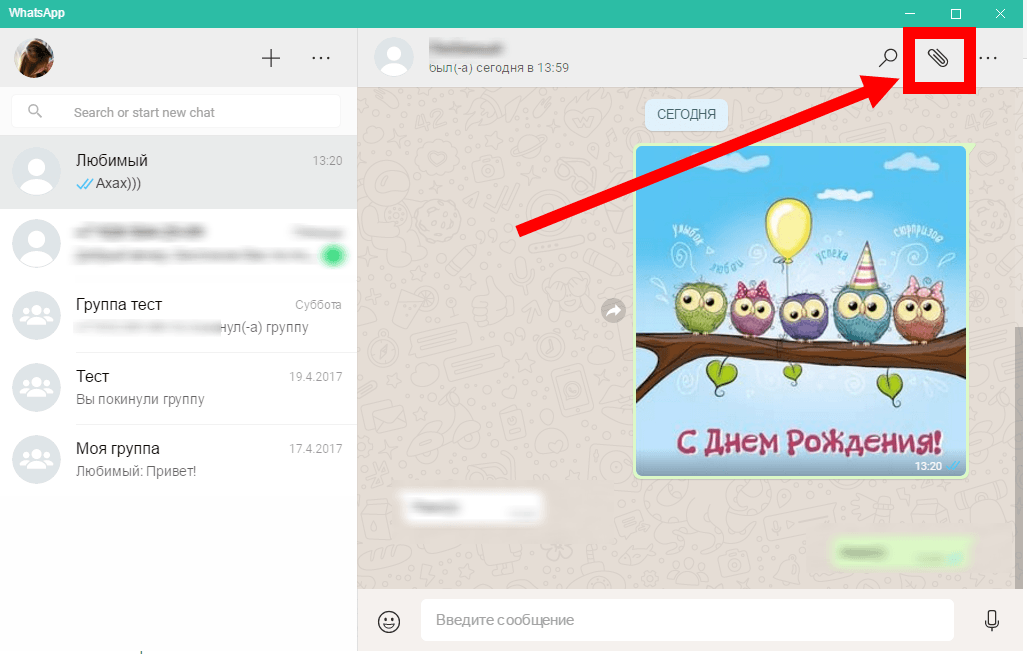
И WhatsApp также может похвастаться сквозным шифрованием, что означает, что ваши сообщения и звонки защищены, поэтому только вы и человек, с которым вы общаетесь, можете их читать или слушать.
WhatsApp в Интернете и на рабочем столе позволяет пользователям легко синхронизировать все свои чаты с вашим компьютером, чтобы вы могли общаться в чате на любом удобном устройстве.
ПОДРОБНЕЕ: Happy Diwali 2018: Наклейки WhatsApp и Facebook хотят отправить СЕГОДНЯ
Как установить WhatsApp на компьютер:WhatsApp можно использовать на рабочем столе без браузера.
Чтобы установить WhatsApp на свой компьютер, зайдите на их веб-сайт из браузера своего компьютера и загрузите приложение.
WhatsApp можно установить на ваш компьютер только в том случае, если у вас установлена операционная система Windows 8.1 (или новее) или Mac OSX 10.9 (или новее).
ПОДРОБНЕЕ: Частный ответ WhatsApp: Как отправлять личные сообщения
Как установить WhatsApp на Mac OSX 10. 9+:
9+: Перейдите на страницу загрузки в браузере вашего компьютера, чтобы загрузить файл .zip.
После завершения загрузки откройте zip-файл, чтобы запустить WhatsApp.app.
Приложение спросит, хотите ли вы добавить WhatsApp в папку «Приложения» и на рабочий стол.
После завершения установки запустите WhatsApp на своем компьютере и отсканируйте QR-код для входа в систему.
Другой вариант — загрузить и установить WhatsApp через Apple App Store.
Как установить WhatsApp в Windows 8.1+:Перейдите на страницу загрузки в браузере своего компьютера, чтобы загрузить файл .exe.
После завершения загрузки откройте WhatsApp.exe, чтобы установить WhatsApp на свой компьютер.
После завершения установки запустите WhatsApp на своем компьютере и отсканируйте QR-код, чтобы войти в систему.
Как сканировать QR-код WhatsApp: На Android: экран чатов, затем меню и WhatsApp Web.
На iPhone 8.1+: «Настройки», затем WhatsApp Web.
На Windows Phone 8.1+: экран чатов, меню и WhatsApp Web.
Процессоры ARM и системы на базе Linux пока не поддерживаются.
WhatsApp для ПК (64-разрядная версия) Загрузить (последняя версия на 2021 год)
Каждое программное обеспечение выпускается под лицензией, которую можно найти на страницах программ, а также на страницах поиска или категорий.Вот наиболее распространенные типы лицензий:
Бесплатное программное обеспечение
Бесплатное программное обеспечение можно загрузить, использовать бесплатно и без каких-либо ограничений по времени . Бесплатные продукты можно использовать бесплатно как в личных, так и в профессиональных (коммерческих) целях.
Открытый исходный код
Программное обеспечение с открытым исходным кодом — это программное обеспечение с исходным кодом, которое каждый может проверять, изменять или улучшать. Программы, выпущенные под этой лицензией, могут использоваться бесплатно как в личных, так и в коммерческих целях. Существует много различных лицензий с открытым исходным кодом, но все они должны соответствовать определению открытого исходного кода — вкратце: программное обеспечение можно свободно использовать, изменять и совместно использовать .
Существует много различных лицензий с открытым исходным кодом, но все они должны соответствовать определению открытого исходного кода — вкратце: программное обеспечение можно свободно использовать, изменять и совместно использовать .
Бесплатная игра
Эта лицензия обычно используется для видеоигр, и она позволяет пользователям загружать и играть в игру бесплатно . По сути, продукт предлагается Free to Play (Freemium), и пользователь может решить, хочет ли он платить деньги (Premium) за дополнительные функции, услуги, виртуальные или физические товары, которые расширяют функциональность игры.В некоторых случаях пользователям может быть показана реклама.
Демо
Демо программы имеют ограниченную функциональность бесплатно, но взимают плату за расширенный набор функций или за удаление рекламы из интерфейсов программы. В некоторых случаях все функции отключены до покупки лицензии. Демоверсии обычно не ограничены по времени (например, пробное программное обеспечение), но функциональность ограничена.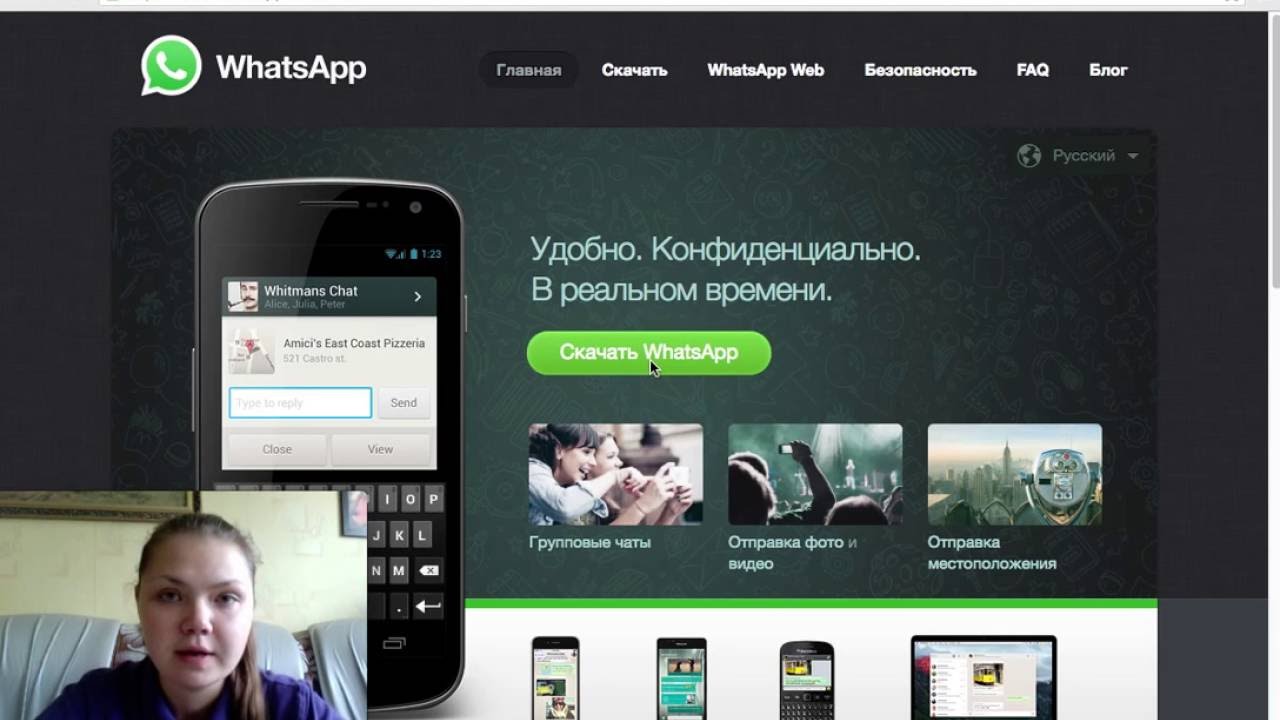
Пробная версия
Пробная версия программного обеспечения позволяет пользователю оценить программное обеспечение в течение ограниченного периода времени .После этого пробного периода (обычно от 15 до 90 дней) пользователь может решить, покупать программное обеспечение или нет. Несмотря на то, что большинство пробных программных продуктов ограничены по времени, некоторые также имеют ограничения по функциям.
Платный
Обычно коммерческое программное обеспечение или игры производятся для продажи или для коммерческих целей .
WhatsApp Скачать для ПК Windows (7/10/8)
WhatsApp Загрузить для ПК Windows (7/10/8), 32/64-разрядная версия — известное приложение для обмена сообщениями через мобильные телефоны, теперь доступное для настольных компьютеров и Mac.Он работает как WhatsApp web. По сути, это расширение мобильного устройства.
Как загрузить и установить WhatsApp для ПК
1. Прямая ссылка для скачивания Whatsapp Web Desktop 2021 Версия доступна для 32/64-бит .
Прямая ссылка для скачивания Whatsapp Web Desktop 2021 Версия доступна для 32/64-бит .
2. Выберите конкретную опцию, и вы перейдете на следующую страницу, чтобы загрузить бесплатный файл.
3. После загрузки файла вы увидите WhatsAppSetup.exe в папке загрузки.
4. После загрузки легко открывается файл на вашем компьютере, нажимаем на Whatsapp.исполняемый.
6. Следуйте инструкциям по открытию и успешной установке новой Windows.
Функции рабочего стола WhatsApp
Автономный установщик ПК используется для Windows 7, 8 и 10 . Его можно синхронизировать с вашим мобильным телефоном. Установите программу и начните общаться с друзьями или другими родственниками прямо со своего рабочего стола или Mac. Приложение отображает сообщения и чаты с вашего мобильного телефона.
Бесплатные сообщения WhatsApp для Windows работает через подключение к Интернету, поэтому вам не нужно платить дополнительную плату за отправку сообщений. Это дает вам возможность отправлять бесплатные сообщения своей семье и друзьям.
Это дает вам возможность отправлять бесплатные сообщения своей семье и друзьям.
Через WhatsApp вы можете отправлять сообщения, видео и фотографии до 256 человек одновременно. Вы можете дать название своей группе, изменить свой профиль, настроить уведомления и т. Д. Но имейте в виду, что не сообщайте свое местоположение и не добавляйте новые контакты.
Голосовые вызовыWhatsApp позволяет общаться в чате с друзьями. .Неважно, если они из страны. Просто наслаждайтесь личным разговором с друзьями, ничего не платя за это.
По умолчанию для безопасностиWhatsApp для Windows защищает ваши сообщения или звонит на вашим друзьям. Поскольку новая версия приложения зашифрована, теперь ваши сообщения или звонки видны только вам и человеку, с которым вы разговариваете.
Поделиться всем WhatsApp позволяет очень легко делиться всеми своими счастливыми или грустными моментами с людьми, которые далеки от вас.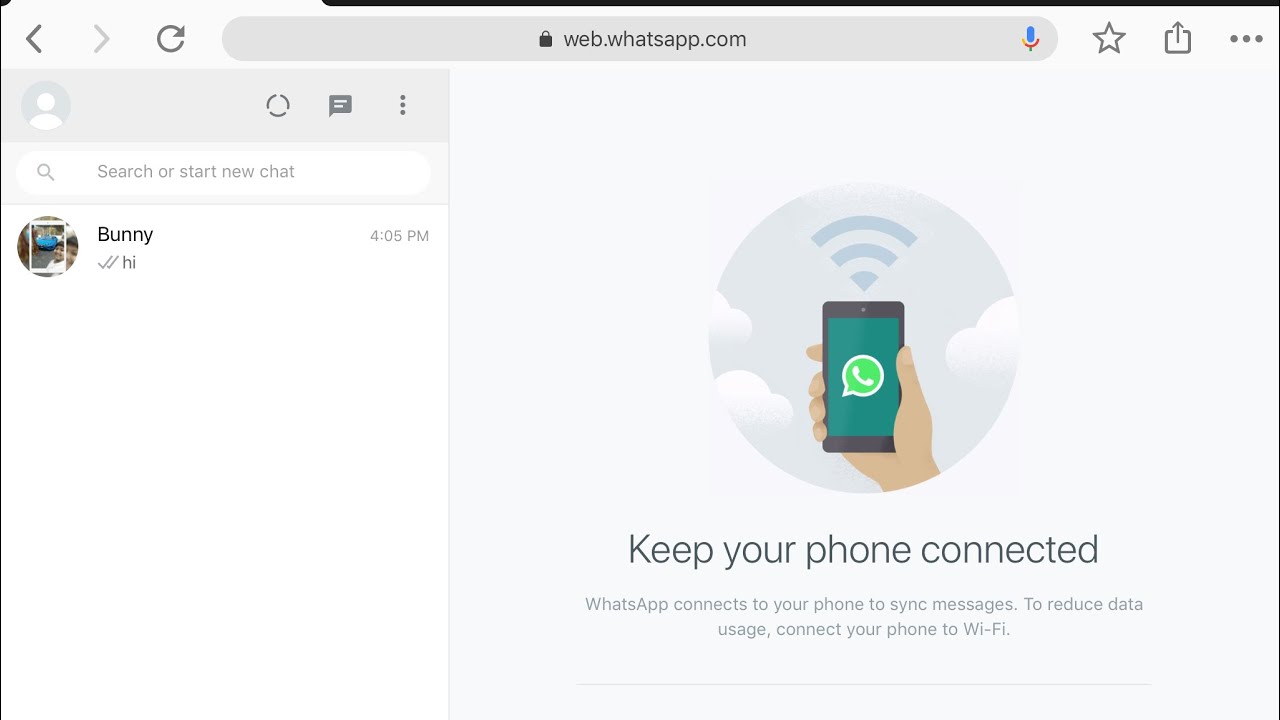 Просто перейдите на вкладку и познакомьтесь с любимым человеком.
Просто перейдите на вкладку и познакомьтесь с любимым человеком.
Теперь отправка файлов PDF, электронных таблиц, слайд-шоу и любых документов очень проста. Это избавляет вас от беспокойства по электронной почте и другим приложениям для отправки файлов. Это позволяет с легкостью отправлять файлы размером до 100 МБ.
Собственное приложениеРаботает аналогично сети WhatsApp . Без всякой путаницы просто используйте версию с вашим интернет-браузером.Работая изначально на рабочем столе, он поддерживает как собственные уведомления, так и сочетания клавиш.
Сканирование QR-кодаЧтобы преобразовать WhatsApp web с помощью мобильного телефона, отсканируйте QR-код. Когда вы его отсканируете, ваша зарегистрированная учетная запись WhatsApp будет подключена к окну вашего ПК, чтобы вы могли начать чат.
Использование веб-камеры и микрофона Благодаря большому количеству привлекательных опций вы получите еще больше удовольствия. Вы можете отправлять фотографии или видео, а также аудиоклипы с помощью веб-камеры и микрофона.
Вы можете отправлять фотографии или видео, а также аудиоклипы с помощью веб-камеры и микрофона.
Интернет работает быстрее, чем ваше мобильное устройство, поэтому он предлагает быстрый способ общения с друзьями. Он также очень быстро передает все типы материалов ( сообщения, видео, фотографии, и т. Д.).
Бесплатно
WhatsApp Desktop с бесплатной лицензией, доступной для 32-разрядной версии Windows , а также для 64-разрядной операционной системы ноутбука и ПК без ограничений и представлен для всех пользователей программного обеспечения в виде бесплатной загрузки.Он относится к категории «Обмен сообщениями и чатом».
Подключено к мобильному телефону Хотя, WhatsApp Desktop — это новейший и самый быстрый способ связи. Но это зависит от мобильного устройства, так как оно должно быть постоянно подключено к вашему окну ПК .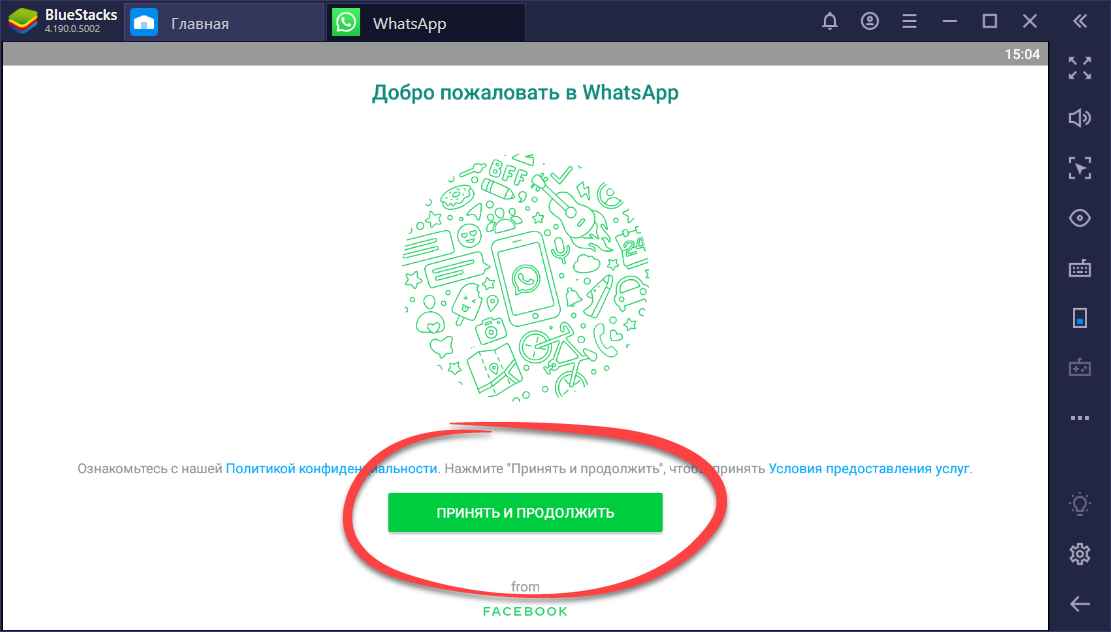 Это слабое место немного отставало от конкурентов; например, Line и Telegram . Потому что оба избавлены от каких-либо проблем.
Это слабое место немного отставало от конкурентов; например, Line и Telegram . Потому что оба избавлены от каких-либо проблем.
Совместимость с Windows
WhatsApp Free Download Благодаря разной совместимости со всеми типами устройств, приложение имеет особую совместимость со всеми типами Windows ———- Windows 10 , Windows 8.1, Windows 8, , Windows 7, и Windows XP — это в основном операционные системы, обеспечивающие очень плавную и надежную работу приложения. Кроме того, требуется 32-битная и 64-битная установка.
Функции WhatsApp- Самое быстрое приложение для настольных компьютеров и Mac
- Бесплатные сообщения и звонки
- Групповые звонки и обмен сообщениями
- Возможность голосовых вызовов
- По умолчанию для безопасности
- Обмен информацией о каждом моменте
- Отправка файлов размером до 100 МБ
- Работа как собственное приложение
- Использование веб-камеры и микрофона
- Быстрый способ связи
Часто задаваемые вопросы
Как мне скачать WhatsApp и Обновить?
Вы легко можете скачать WhatsApp с нашего сайта softmany.com для всех устройств, таких как ПК, мобильные устройства, планшеты, а также см. подробную информацию о Whats Web.
Какая цель приложения?
Посланник чата. Его основная цель — общаться в чате и делиться своим документом с друзьями и семьей
Как я могу открыть учетную запись WhatsApp?
Вы загружаете WhatsApp только с нашего сайта, и после открытия папки установки вы можете легко создать на нем учетную запись. например, укажите свой номер мобильного телефона, имя и т. д.
Если вы пользователь Android, попробуйте эти
.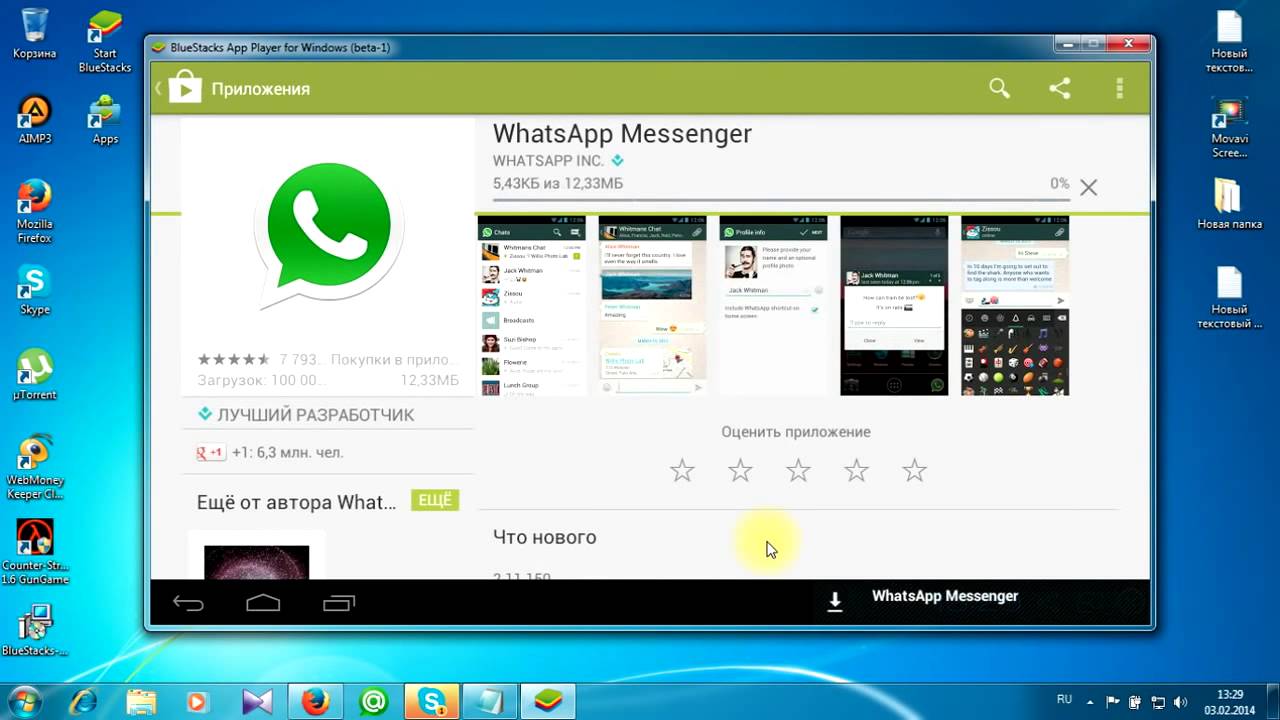


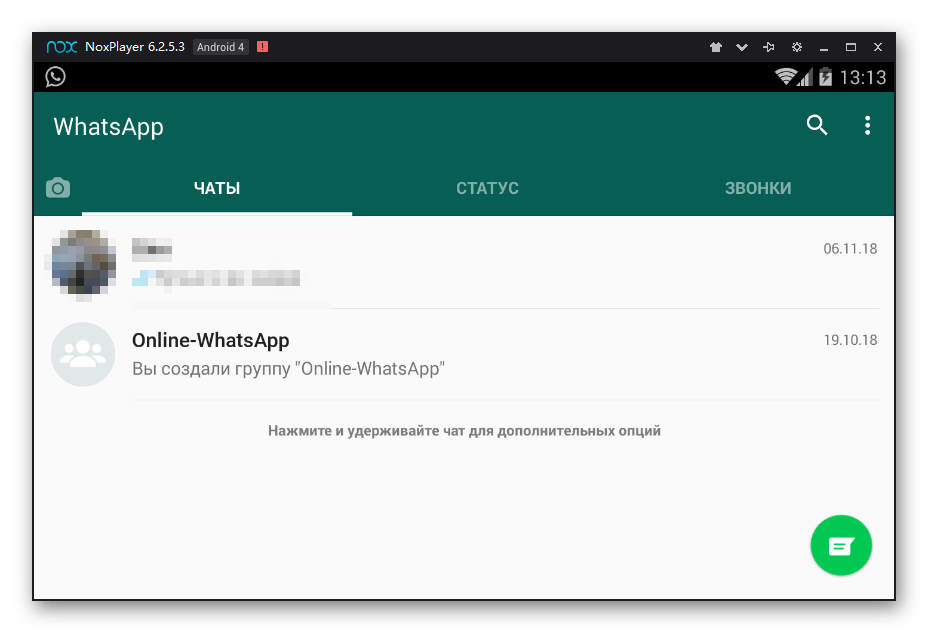
 К нему можно вернуться и позже, а пока — воспользоваться ссылкой Skip Tutorial.
К нему можно вернуться и позже, а пока — воспользоваться ссылкой Skip Tutorial.
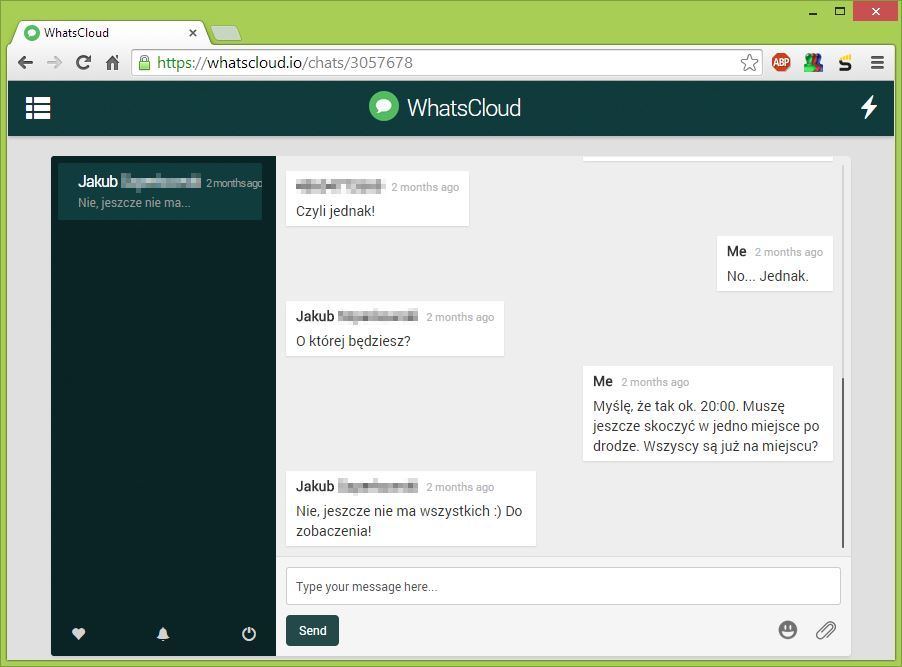
 whatsapp.com/download/, так как он защищен и является официальной.
whatsapp.com/download/, так как он защищен и является официальной.
 Появится панель, открывающая доступ к настройкам.
Появится панель, открывающая доступ к настройкам. 🙂
🙂